Handleiding
Je bekijkt pagina 26 van 91
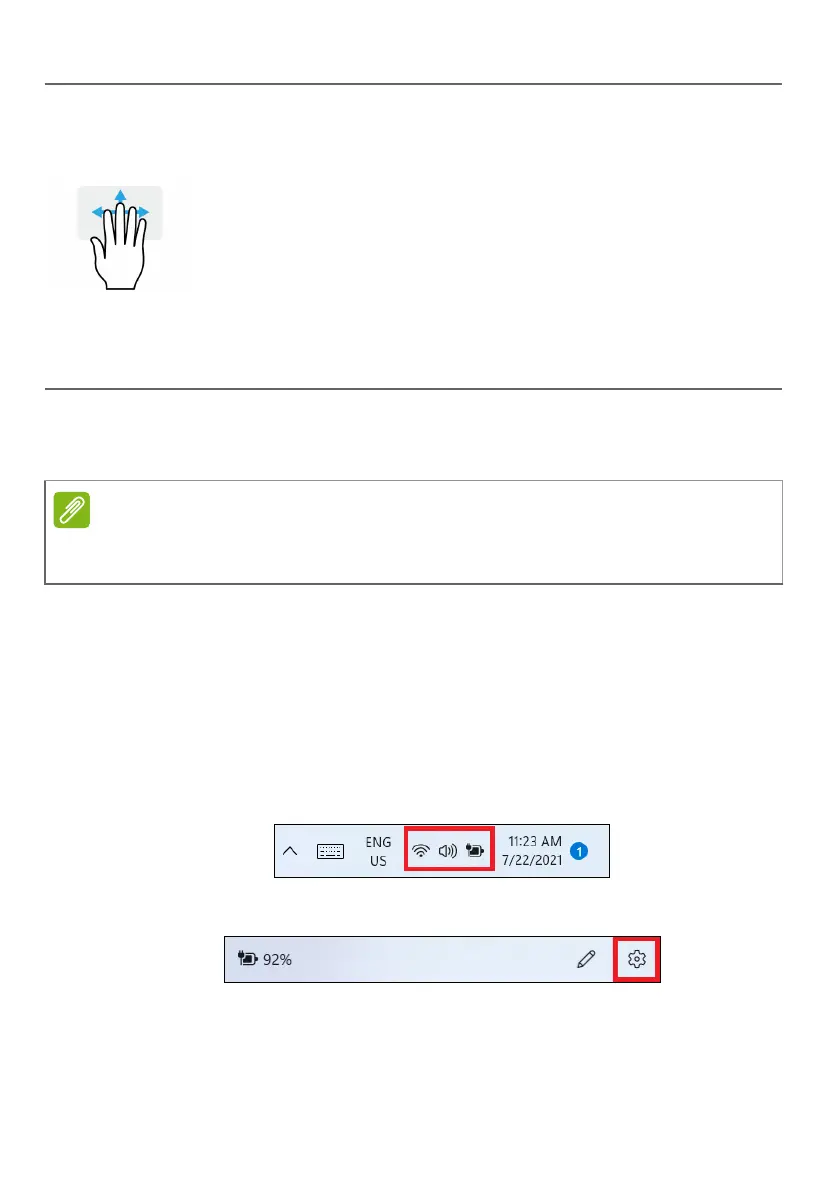
26 - Het Precision Touchpad gebruiken
Het precisie-touchpad maakt gebruik van extra technologische
functies die onbedoelde gebaren herkennen en hier niet op reageren,
zoals per ongeluk tikken, gebaren en bewegingen van de aanwijzer.
Touchpadinstellingen wijzigen
Ga als volgt te werk om de touchpadinstellingen naar wens aan te
passen.
1. Selecteer in het systeemvak rechtsonder in het scherm het
pictogram [Network] (Netwerk), [Sound] (Geluid) en [Battery]
(Batterij) om het paneel [Quick settings] (Snelle instellingen) te
openen.
2. Kies [All settings] (Alle instellingen).
Vegen met vier vingers
Veeg met vier vingers over het touchpad.
• Veeg omhoog om [T
ask View] (Taakweergave) te
openen. Beweeg de cursor op een venster en tik op het
touchpad om het betreffende venster te selecteren of
veeg omlaag om [Task View] (Taakweergave) te
sluiten.
• Veeg omlaag om alle geopende vensters te
minimaliseren en het [Desktop] (Bureaublad) te
openen; veeg omhoog om de geminimaliseerde
vensters te herstellen.
Opmerking
Het touchpad is gevoelig voor vingerbewegingen; hoe lichter de druk, hoe
beter de respons. Houd het touchpad en uw vingers droog en schoon.
Bekijk gratis de handleiding van Acer Aspire Go 15, stel vragen en lees de antwoorden op veelvoorkomende problemen, of gebruik onze assistent om sneller informatie in de handleiding te vinden of uitleg te krijgen over specifieke functies.
Productinformatie
| Merk | Acer |
| Model | Aspire Go 15 |
| Categorie | Laptop |
| Taal | Nederlands |
| Grootte | 8605 MB |







